PS新手教程:通道混和器的应用技巧详解(4)_PhotoShop基础教程
教程Tag:暂无Tag,欢迎添加,赚取U币!
曲线的调整一样)。
举实例1说明之。打开原图。
举实例1说明之。打开原图。
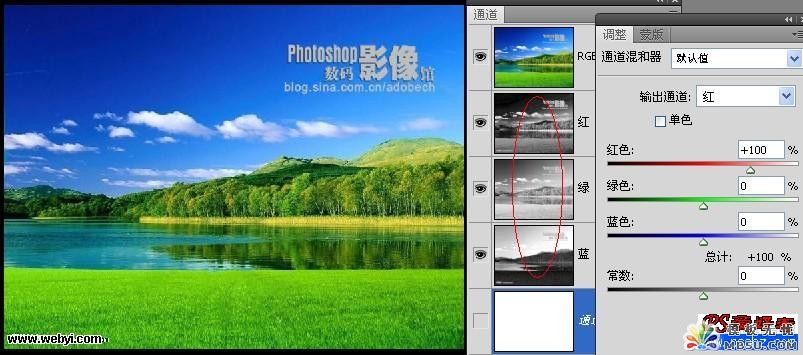
如果我们自己设置调色要求:1、更有立体感;2近处更绿;3、远处更秋黄;3、天更蓝;4、云有日落红。
分析:利用上面的规律1,先不调各通道的颜色参数,只调常数,加大各颜色通道的反差,减去灰蒙蒙的中间调,也就增加了色纯度,从而增加了色饱和度,也就有了色反差,从而更有立体感。缺点是暗部更暗,细节丢失。根据上面的“一般规律”,“近处更绿”就要调亮绿通道的近处草地;“远处更秋黄”就要调暗蓝通道中的远处山;“天更蓝”就是天更纯蓝、无杂色,所以,蓝通道中天空部份要更亮,而红通道、绿通道的天空部份要更暗;“云有日落红”就是要使红通道中的白云部份要更亮。这些要求,如果不能一次调到位,就局部加蒙版,再新建通道混和器调色之。有些步骤可能要前后反复调整参数,才能达到更理想的效果。
在用通道混和器调色时,一定要打开通道面板,鼠标左键点其右上角→面板选项→选中大的“缩览图大小”,以便观察各个颜色通道的明暗情况,必要时察看实际大图。
&nbs
Photoshop在线视频教程 Photoshop视频教程下载
- 多媒体学Photoshop CS4视频教程 Photoshop CS3专家讲座视频教程 Photoshop照片处理视频教程 最新Photoshop CS4教程 Photoshop婚纱与写真实用教程 Photoshop CS4教程_基础篇 Photoshop CS4教程_实例篇 Photoshop画漫画视频教程 最新Photoshop CS4视频教程 photoshop绘画技巧视频教程 Photoshop CS全面通教程(下) photoshop cs4视频教程 PhotoshopCS2中文版视频教程 PS CS4视频教程 PS后期效果图处理视频教程 photoshop绘画与合成视频教程 Photoshop CS4 通道、特效视频教程 Photoshop文字艺术效果100例视频教程 Photoshop CS全面通教程(上) PS卡通画教程 ps照片处理视频教程 photoshopCS4中文版完全自学手册 Photoshop照片处理实例视频教程 Photoshop从头学系列视频教程 Photoshop CS4 视频教程 Photoshop平面设计视频教程 Photoshop实例教程海报制作
 评论加载中....
评论加载中....相关PhotoShop基础教程:
- 相关链接:
- 教程说明:
PhotoShop基础教程-PS新手教程:通道混和器的应用技巧详解(4)
 。
。

 AI鐏忓繗浠� 閼宠棄鍟撴导姘辨暰
AI鐏忓繗浠� 閼宠棄鍟撴导姘辨暰 閸╃喎鎮�
閸╃喎鎮� 閹恒劏宕�
閹恒劏宕�